送られてきたぼやけた動画を修正する方法と 4 つの考えられる理由
iPhone や Android デバイスで送信される動画がぼやけていてイライラすることがよくありますか? もしそうなら、これはほとんどの人が直面する典型的な問題であり、確かに迷惑なので、送信された動画がぼやけている原因を知りたいと思うでしょう。幸いなことに、この投稿では、送信された動画がぼやけている原因とともに、動画がぼやけないようにするための 7 つの詳細な解決策を紹介しています。これ以上待つことなく、読み続けて、動画をぼやけないようにする方法を見つけてください。
ガイドリスト
Android/iPhone で送信されるビデオがぼやけるのはなぜですか? ぼやけたビデオを修正する究極の方法をあなたに送信します [高品質] 無料のオンラインツールを使用して、送信されたぼやけたビデオを修正する 動画の再生設定を調整してぼやけた動画を修正する 電子メールでビデオを受信する – 転送圧縮を回避する iCloud/Dropbox 経由で送信されたぼやけたビデオを修正する方法 FAQsAndroid/iPhone で送信されるビデオがぼやけるのはなぜですか?
送られてきたビデオがぼやけているのはなぜでしょうか? 送られてきたぼやけたビデオを修正する方法の解決策に進む前に、iPhone や Android デバイスで送信されたビデオが見栄えが悪くなる原因について何かご存知ですか? ぼやけてしまう潜在的な理由を知ることは、どのような修正を適用すべきかを迅速に判断するために不可欠です。
- ビデオは 低解像度そのため、iPhone や Android では、低品質を補うためにビデオのサイズを大きくし、結果としてビデオがぼやけてしまいます。
- ビデオを撮影する場合 暗い環境カメラセンサーは ISO を上げてバランスをとるため、ビデオがぼやけてしまいます。
- iPhoneとAndroidではピクセル密度が異なり、その違いが動画の表示方法に影響し、動画がぼやけてしまうことがあります。Androidデバイスの動画ピクセルは720pまたは780pですが、iPhoneは約 1080p.
- The ビデオは圧縮されています メールやテキストで共有する場合など、送信される前にビデオが処理されます。処理中に一部のビデオ データが失われ、品質が低下してビデオがぼやけてしまいます。
ぼやけたビデオを修正する究極の方法をあなたに送信します [高品質]
誰かが送ってきた動画のぼかしを消すには?その疑問に答えるために、究極の修正方法をご紹介します。 AnyRec ビデオ エンハンサー ソリューション。クリックするだけで、解像度を720pから4Kに簡単にアップスケールできます。ビデオノイズの除去、明るさとコントラストの最適化、ビデオの揺れの最小化などの他の強化ソリューションと組み合わせることで、ビデオをこれまでにないほど輝かせることができます。さらに、このソフトウェアでは、クロッパー、ローテーター、フリッパー、トリマー、マージなどの編集ツールを使用してビデオをさらに編集できます。他の機能を自分で調べて、このソフトウェアがどのような素晴らしいものになるかを確認してください。 ビデオ品質エンハンサー あなたのビデオに何ができるか。

1080p、4K、さらには8Kなど、解像度をワンクリックでアップスケールできます。
見やすくするために、ビデオの明るさ、コントラスト、彩度などを変更します。
MP4、MKV、MOV、AVI など、複数のエクスポート形式が提供されています。
また、揺れやビデオノイズを除去して、高品質のビデオをエクスポートします。
ステップ1。開けると、 AnyRec ビデオ エンハンサーで、「ファイルを追加」をクリックして、ぼかしたビデオ ファイルをインポートします。その後、上部の「強化」ボタンをクリックします。
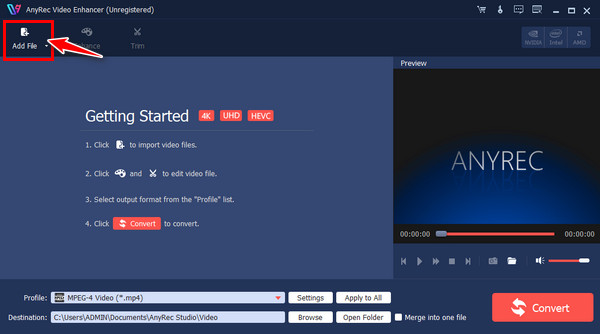
ステップ2。「強化ウィンドウ」が開き、「解像度を上げる」ボックスをクリックして、受信したぼやけたビデオを修正できます。「適用」ボタンをクリックして保存します。
必要に応じて、回転、切り抜き、効果などの上部の他のタブをクリックして、さらに編集を行うことができます。
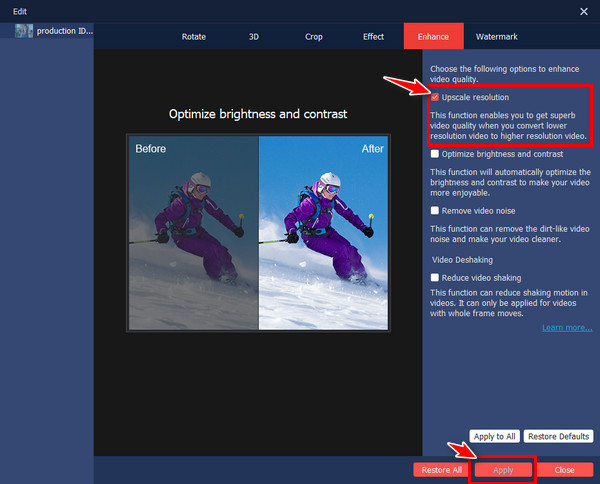
ステップ 3。メインウィンドウで、それぞれに指定されたドロップダウンメニューボタンをクリックしてファイル名とパスを設定します。最後に、「変換」ボタンをクリックします。
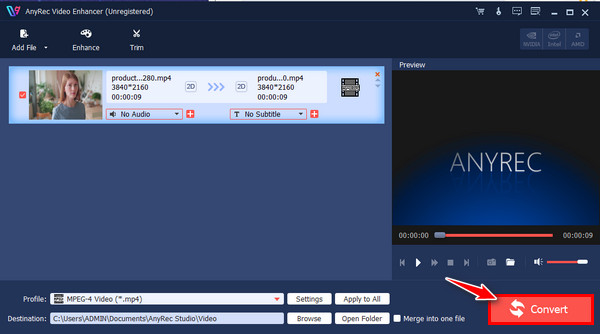
無料のオンラインツールを使用して、送信されたぼやけたビデオを修正する
ぼやけたビデオを簡単に修正するには、ソフトウェアのほかにオンライン ツールに勝るものはありません。ここでは、「送信されたぼやけたビデオを修正するにはどうすればよいか」という質問に答えるのに役立つトップ 3 のオンライン ツールを紹介します。
1.クリデオ
無料でオンラインでビデオをより鮮明にするのに役立つ Web ベースのツールです。ビデオがぼやけていたとしても、照明が悪かったとしても、Clideo を利用すれば、より優れた視聴体験に必要な修正を行うことができます。
ステップ1。Web ブラウザで Clideo Video Clearer を検索した後、「ファイルを選択」ボタンをクリックして、修正するぼやけたビデオをインポートします。
ステップ2。次に、明るさとコントラストのスライダーをドラッグして、ビデオのぼやけを除去します。完了したら、「エクスポート」ボタンをクリックします。
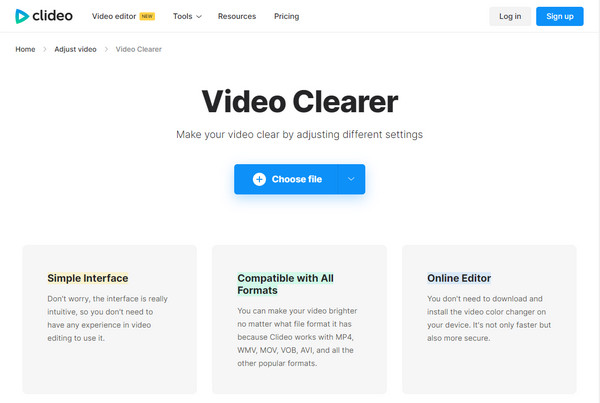
2.フリクシエ
ぼやけたビデオを鮮明にする方法? Flixier をオンライン ツールとして使用すると、操作が簡単なスライダーで送信されたビデオのぼやけを修正できます。このオンライン ツールの動作手順については、以下をご覧ください。
ステップ1。お気に入りの Web ブラウザーで Flixier Video Clearer を検索し、「ビデオを選択」ボタンをクリックしてぼやけたビデオを開きます。
ステップ2。編集タイムラインに直接ドラッグし、「色」メニューに移動して色を調整し、明るさ、コントラスト、色相などを改善します。最後に、「エクスポート」ボタンをクリックして、修正されたぼやけたビデオを保存します。
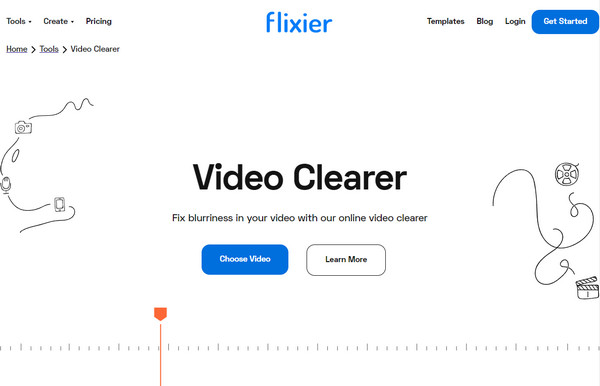
3.フレックスクリップ
このオンライン ツール FlexClip では、ビデオ設定を変更したり、スライダーで効果を変更したりして、ビデオのぼやけをなくし、より鮮明にすることができます。ビデオの品質を次のレベルに引き上げるのに役立つツールがすべて揃っています。FlexClip を使用してビデオのぼやけをなくす方法は次のとおりです。
ステップ1。FlexClip エディターをオンラインで開いたら、アップロード方法の 1 つをクリックしてビデオをアップロードします。それ以外の場合は、直接ドラッグ アンド ドロップします。
ステップ2。「調整」タブをクリックし、コントラスト、色合い、露出などのビデオ効果の各スライダーを動かして、ビデオを適切に調整します。次に、「エクスポート」ボタンをクリックします。
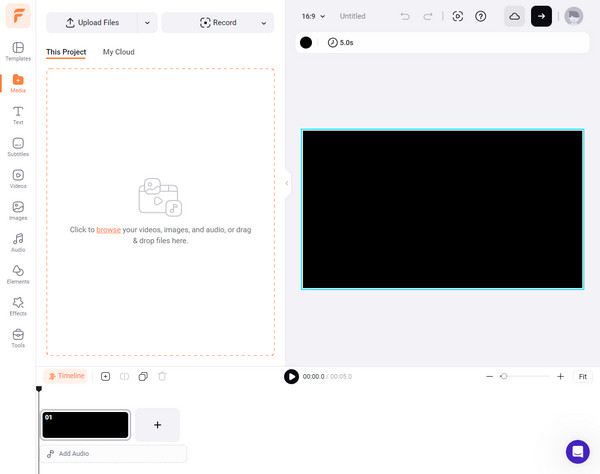
動画の再生設定を調整してぼやけた動画を修正する
補助ツールを使用してビデオのぼやけを補正するのが得意でない場合は、デバイスのビデオ再生設定を調整してみてください。これにより、送信されたぼやけたビデオを修正する方法がわかる場合があります。方法は次のとおりです。
iPhoneの場合:
「設定」アプリに入り、下にスクロールして「写真とカメラ」を見つけます。その下にある「ビデオを録画」をタップし、リストされているオプションからより高い解像度を選択します。
アンドロイド用:
設定アプリで、下にスクロールして「ディスプレイ」をタップします。デバイスに表示される内容に応じて、「詳細」または「画面解像度」オプションをタップし、リストされている解像度から高い方を選択します。
電子メールでビデオを受信する – 転送圧縮を回避する
テキスト メッセージでぼやけたビデオを受け取った場合は、ビデオを電子メールで送信するように依頼してみてはいかがでしょうか。この方法は、テキスト メッセージで送信するときにビデオに適用される圧縮を減らすのに最適です。また、特に iPhone から Android にビデオを送信する場合は、品質を向上させることもできます。
ステップ1。まず、「ギャラリー/写真」にアクセスしてください。次に、メールで送信したいビデオを見つけます。ビデオを見たら、タップしてください。
ステップ2。「共有」ボタンをタップし、ポップアップ共有方法から「メール」オプションを見つけます。その後、受信者の正しい情報をバーに入力します。
ステップ 3。上の「送信」ボタンをタップしてください。送信したビデオがぼやけていないか確認してください。ぼやけていない場合は、ビデオをぼやけないようにする方法がわかりました。
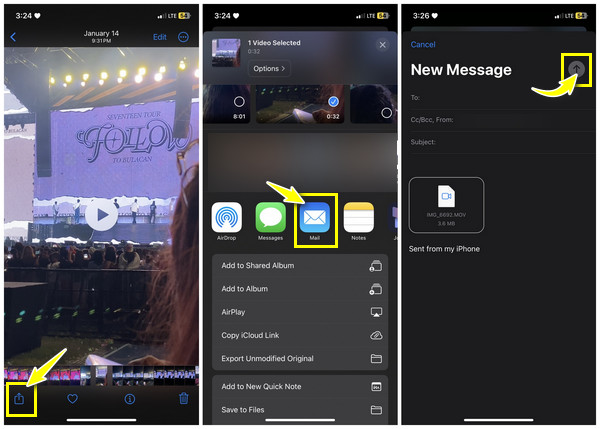
iCloud/Dropbox 経由で送信されたぼやけたビデオを修正する方法
電子メールの使用以外に、受信および今後送信されるビデオの品質を向上させるもう 1 つの最善の方法は、iCloud (iPhone 用) や Dropbox などのクラウド サービスを使用することです。それぞれに利点がありますが、1 つ確かなことは、どちらもビデオに使用される圧縮の量を最小限に抑えることができるということです。送信されたぼやけたビデオを修正する方法の答えを見つけるには、どのクラウド サービス メソッドが適しているかを確認してください。
iCloudの場合:
ステップ1。設定で iCloud 写真が有効になっていることを確認します。これを行うには、「設定」に入り、上の「Apple ID」をタップして、「iCloud」セクションに入り、「写真」に進みます。
ステップ2。これで、ライブラリ全体が iCloud に同期されました。Apple ID アカウントにログインして iCloud フォトにアクセスすると、どのデバイスからでもアクセスできます。そこから、ぼかしのないビデオをダウンロードできます。
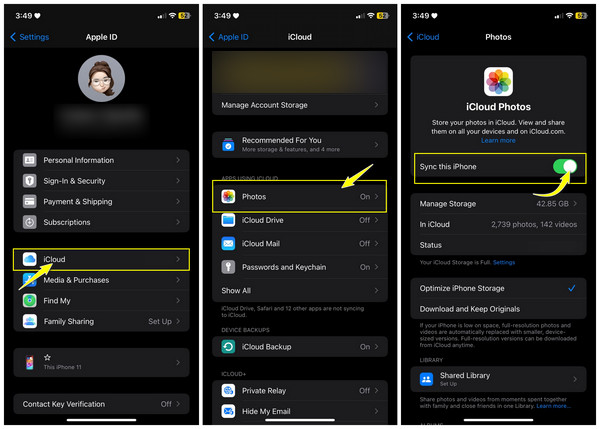
Dropboxの場合:
ステップ1。内部 ドロップボックス アプリで、「追加」または「アップロード」ボタンをタップしてビデオを保存します。ビデオはフォルダーに保存することも、保存しないこともできます。「アップロード」ボタンをタップしてビデオを正常に保存します。
ステップ2。その後、任意のデバイスで Dropbox を開き、正確なアカウントにログインして、ぼやけていないビデオをデバイスにダウンロードします。
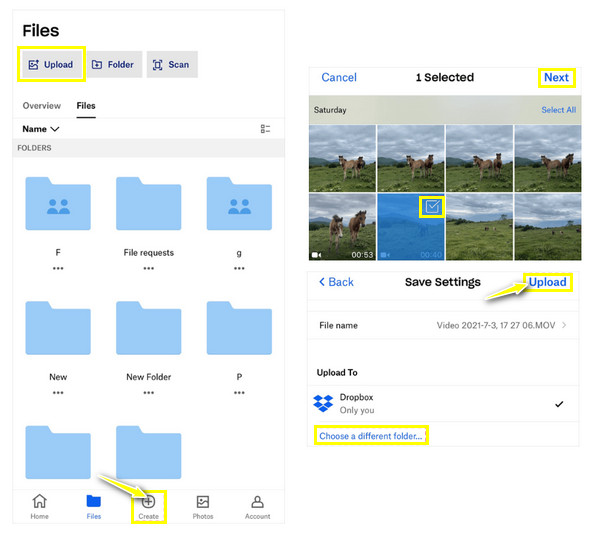
FAQs
-
ぼやけたビデオを修正するためにビデオキャプチャ設定を最適化するにはどうすればよいですか?
より高い解像度を選択すると、より良い品質が保証されます。暗い場所での録画は避け、暗い場所によるぼやけを防ぎます。また、カメラの揺れを抑えるため、録画中は必ずデバイスのストリーミングを保持してください。
-
Android で送信されるビデオがぼやけているのはなぜですか?
低解像度のカメラで撮影されたビデオの場合、ぼやけたビデオが受信されるか、iPhone ユーザーがビデオを送信した可能性があります。もう 1 つの考えられる原因は、送信者が携帯電話データを使用してビデオを送信したため、ファイル サイズを小さくするためにビデオが圧縮されたことです。
-
iPhone に送信されたビデオがぼやけているのはなぜですか?
よくある理由の 1 つは、ビデオの解像度が低すぎて iMessage で送信できないため、ビデオが小さくなり、ぼやけて見えることです。もう 1 つの理由は、ビデオを再生するための帯域幅が不十分なことです。それ以外の場合は、メッセージング プラットフォームによる圧縮が原因です。
-
今後、ビデオがぼやけないようにするには何を適用すればよいでしょうか?
高品質のカメラの使用を検討してください。iPhone や Android デバイスでも構いませんが、ビデオ品質が優れていることを確認してください。明るい環境で録画すると、カメラの揺れによるぼやけを軽減できる安定化機能を使用できます。
-
圧縮の問題を解決して、送信されたぼやけたビデオを修正するにはどうすればよいですか?
圧縮せずにビデオを共有できるクラウド ストレージ サービスなど、元のビデオ品質を維持する方法の使用を検討してください。または、品質を損なうことなくビデオを受信者に直接送信できるファイル転送アプリを使用します。
結論
私に送られてきたぼやけた動画を修正する方法についての質問は以上です。7つの解決策のうち、1つずつでうまくいったとしても、動画を十分に楽しむことはできません。しかし、すべての方法を試して時間を無駄にしないために、 AnyRec ビデオ エンハンサーは、ぼやけたビデオを修正した後、シームレスで高品質のビデオを保証します。今すぐダウンロードして、低品質のビデオに別れを告げ、すべてのデバイスで高品質の映像をお楽しみください。
